Pokémon vom PC per GTS auf den DS wandern lassen
Verzeichnis:
- Einführung
- Vorgehen
1. Einführung
In diesem Artikel geht es darum, wie ihr zuvor auf dem PC erstellte Pokémon, ohne Schummelmodule auf euer DS Spiel wandern lassen könnt. Es funktioniert mit allen GTS-fähigen, also allen Nintendo DS Pokémon Spielen.Was ihr benötigt:
- Pokésav (Programm zum Erstellen und Bearbeiten von Pokémon)
- Phyton (Anwendung, die für diesen Vorgang notwendig ist)
- Einen WiFi-fähigen Router (fragt bei Unsicherheiten einfach bei euren Eltern oder beim für euer Internet zuständigen nach)
2. Vorgehen
Dieser Trick funktioniert wie folgt:1. Downloadet euch Pokésav und Phyton, falls ihr diese Programme nicht habt.
2. Öffnet Pokésav und erstellt ein Pokémon.
Hier sieht man Pokésav bei der Konfiguration eines Pokémon:
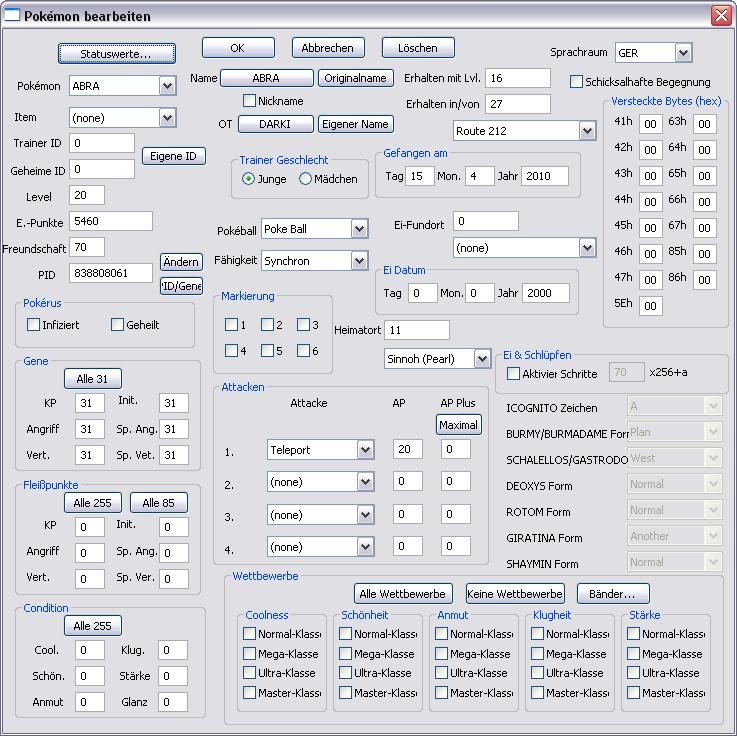
3. Klickt auf OK und dann beim Pokémon Speichern bzw. Save. Es wird gefragt, wo und unter welchem Namen ihr dieses Pokémon speichern wollt. Wählt am besten den Desktop als Speicherziel.
4. Downloadet euch dieses Paket und extrahiert alle Dateien aus dem Ordner. Entpackt sie am besten auf den Desktop.
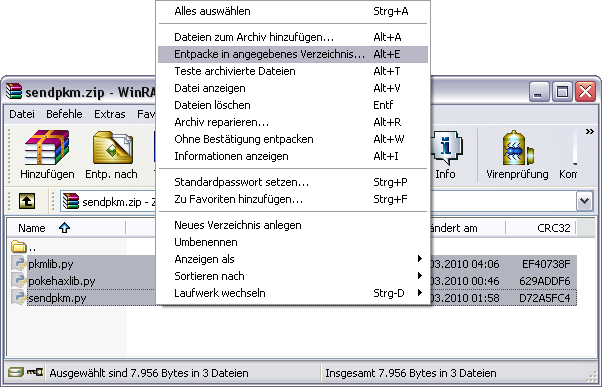
5. Zieht nun die Datei vom erstellten Pokémon, also die .pkm-Datei, auf das Programm "sendpkmn.py". Es öffnet sich ein schwarzes Fenster.
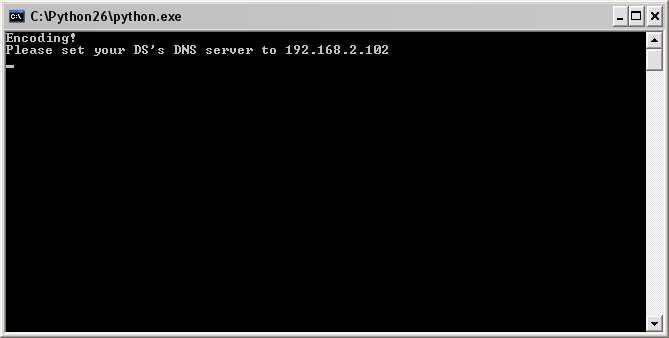
Die Nummer, die ihr hier sehen könnt, nennt sich eine IP. Diese ist wichtig für den folgenden Teil, also schließt dieses Fenster nicht!
6. Nun kommt der etwas schwierigere Teil, aber ihr kriegt das sicher hin. Öffnet bei eurem Pokémon-Spiel die Routerkonfiguration, wählt eure Verbindung und scrollt bei der Verbindungskonfiguration nach unten. Wählt unter "DNS-Server automatisch beziehen" nein und beim "Primären DNS-Server" tragt ihr die vorher erhaltene Nummer ein. Lasst den "Sekundären DNS-Server" unverändert. Speichert diese Konfiguration danach unter "Einstellungen speichern".
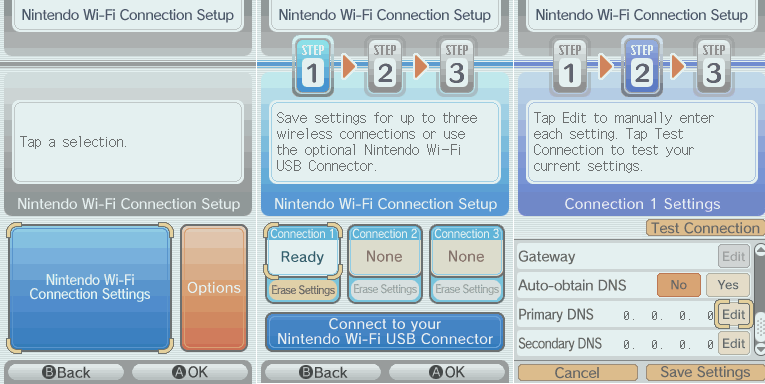
7. Nun schließt die Routerkonfiguration, kehrt ins Pokémon-Spiel zurück, also betretet die Pokémonwelt, und geht zur Global Trade Station, kurz GTS. Sie befindet sich in den Editionen Diamant, Perl und Platin in Jubelstadt, In den Editionen Heartgold und Soulsilver in Dukatia City.
8. Überprüft, ob euer Team 6 Pokémon enthält, das ist nämlich sehr wichtig, da später euer Pokémon auf eure Box übertragen werden muss. Falls nicht, füllt euer Team, bis ihr 6 Pokémon dabei habt.
9. Redet mit der Dame, die euch in die GTS führt. Darin angekommen, wird für einen Moment euer GTS-Status überprüft. Schließlich kommt euer Pokémon an! Falls eine Fehlermeldung auftreten sollte, erschreckt euch nicht, es ist nicht schlimm. Mit Glück ist euer Pokémon schon angekommen und befindet sich in der nächstbesten Position (Box 1 Platz 1 am nächsten). Verlasst die GTS und speichert danach ab.
10. Fertig! Nun hast du dein Pokémon übertragen! Falls sich das schwarze Fenster nicht von selbst geschlossen hat, tut dies, und vergesst nicht, bei der Routerkonfiguration "DNS-Server automatisch beziehen" wieder auf ja zu stellen. Dieser Trick funktioniert dann so oft, bis ihr das schwarze Fenster geschlossen und die Routereinstellungen wieder zurückgestellt habt.

Das wärs dann, dieser Guide darf nur verlinkt, jedoch nicht kopiert werden! Bei Fragen bezüglich dieser Methode wendet euch per PM an mich.